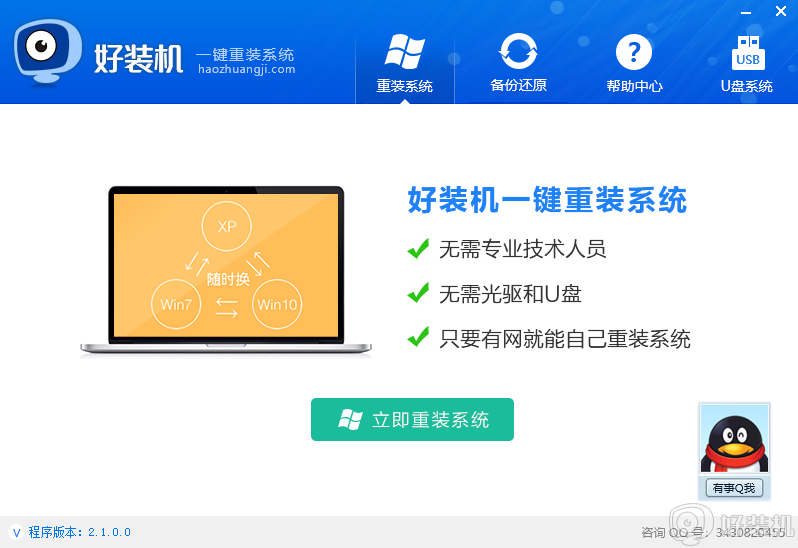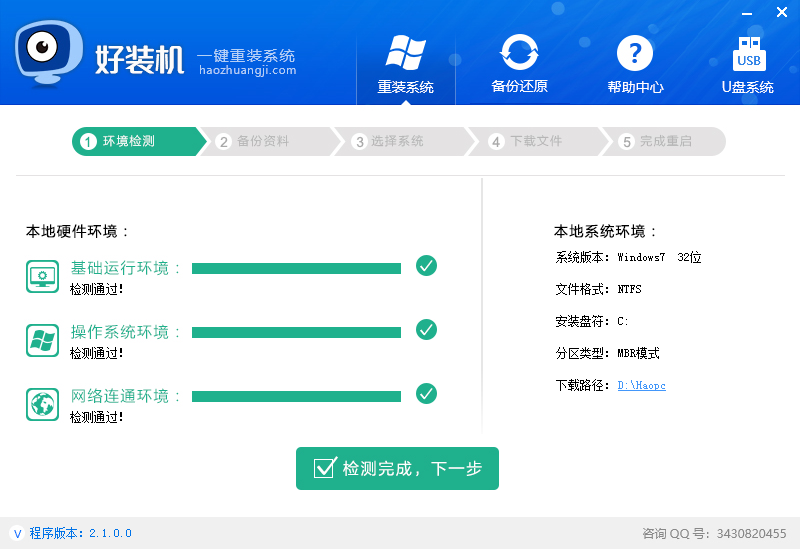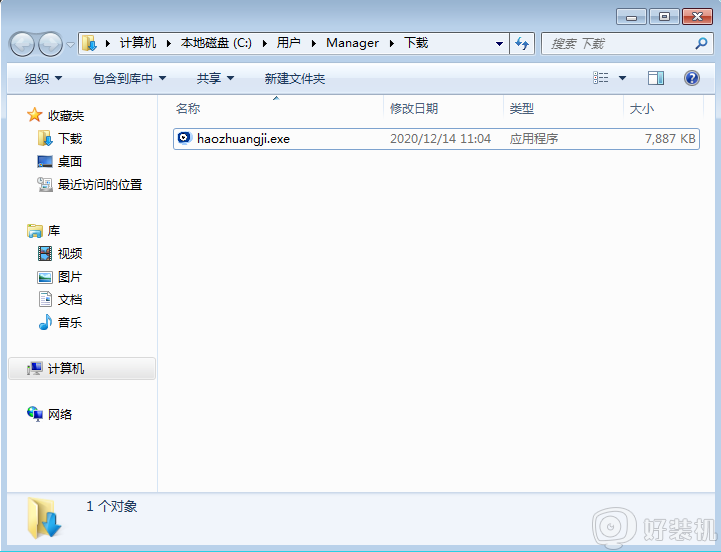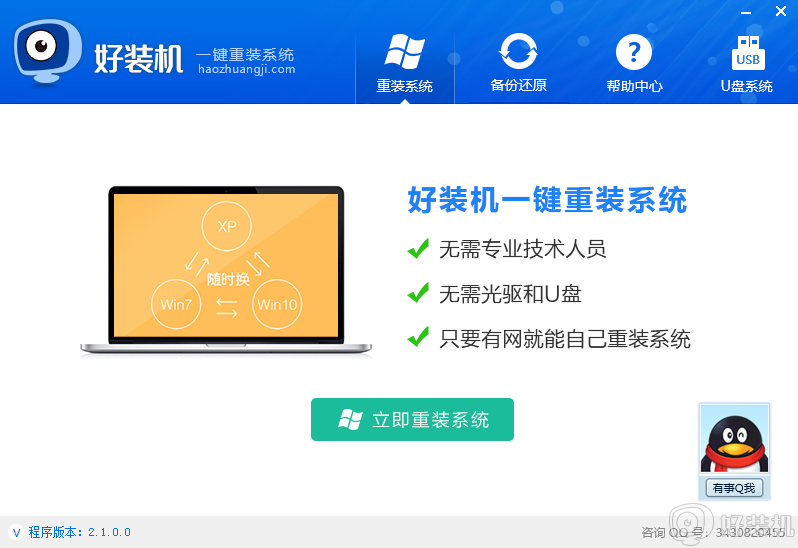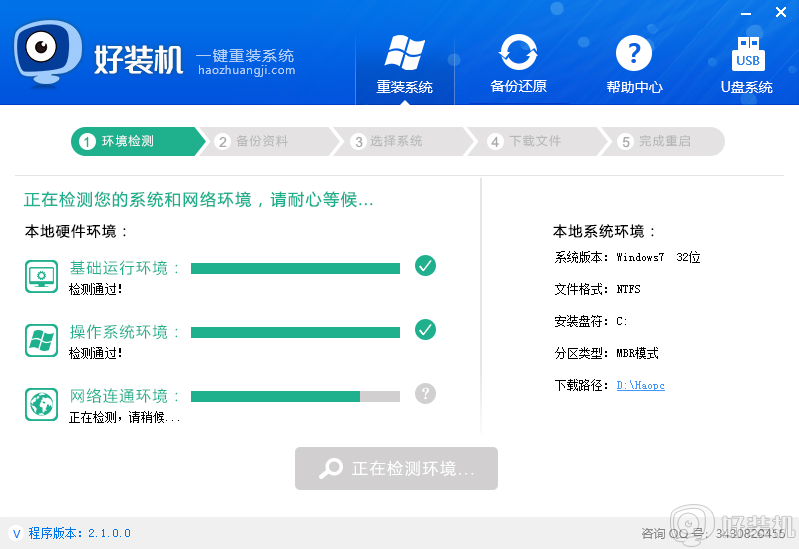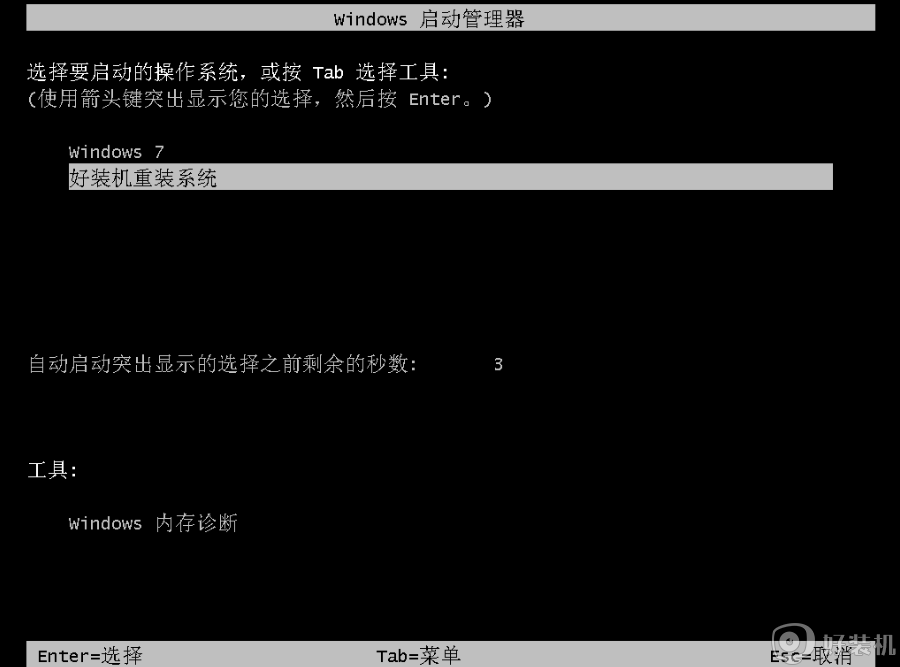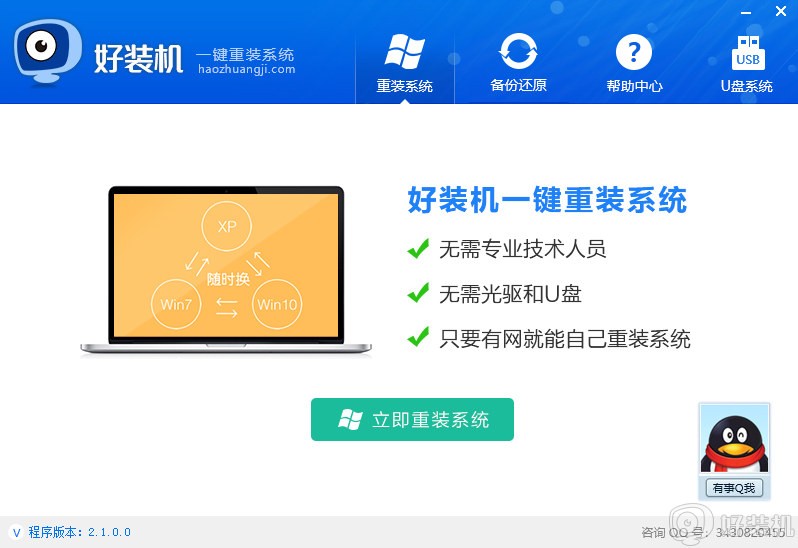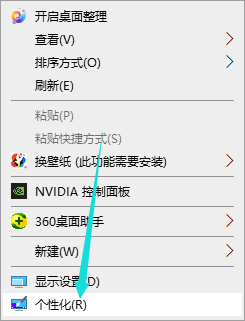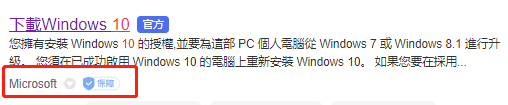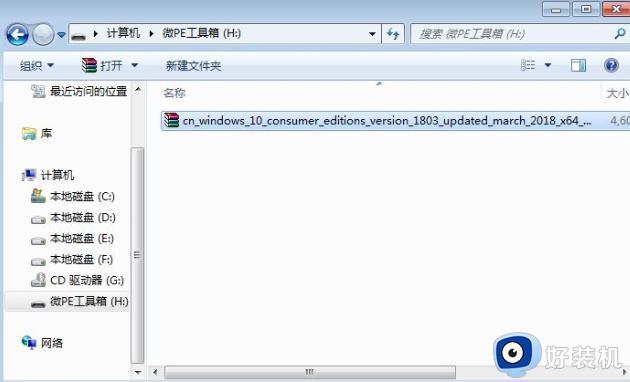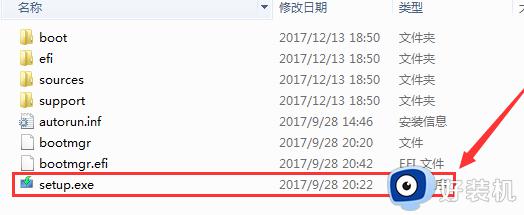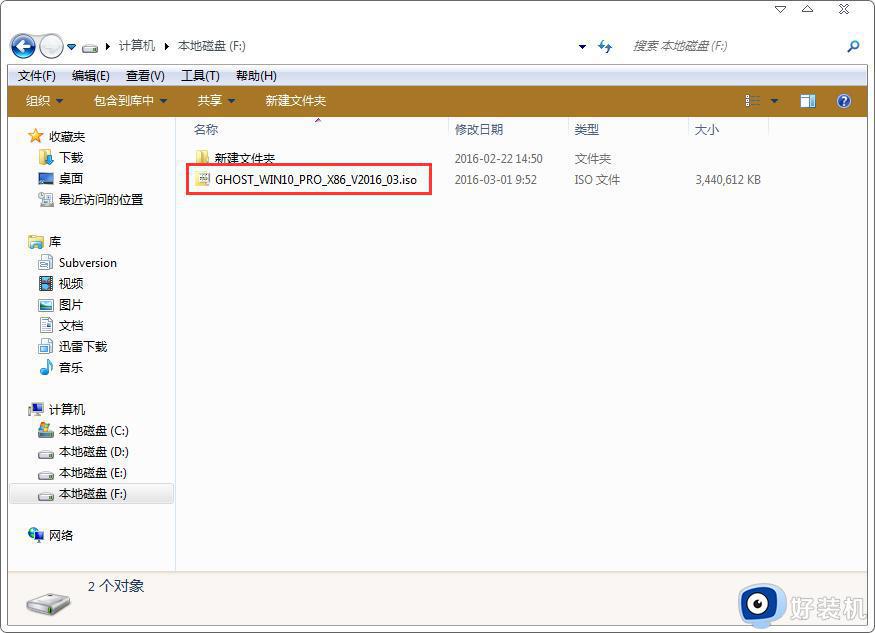在线云装机教程 好装机在线一键装机步骤
使用电脑过程中都会接触到安装系统的情况,电脑装系统方法非常多,其中在线云装机方法是比较简单的,只需要一个软件,就可以在线安装好电脑系统。在线装机软件使用非常简单,只要有网络连接,就可以在线装系统。下面小编跟大家分享好装机在线一键装机步骤。
准备工作
1、电脑系统能正常启动,而且要联网
2、关闭各种安全软件杀毒工具等,避免误杀导致无法重装
3、在线装机软件下载:好装机一键装机工具
好装机在线一键装机步骤如下
1、首先下载好装机在线装机软件,下载后直接鼠标双击,打开主界面,点击“立即重装系统”。
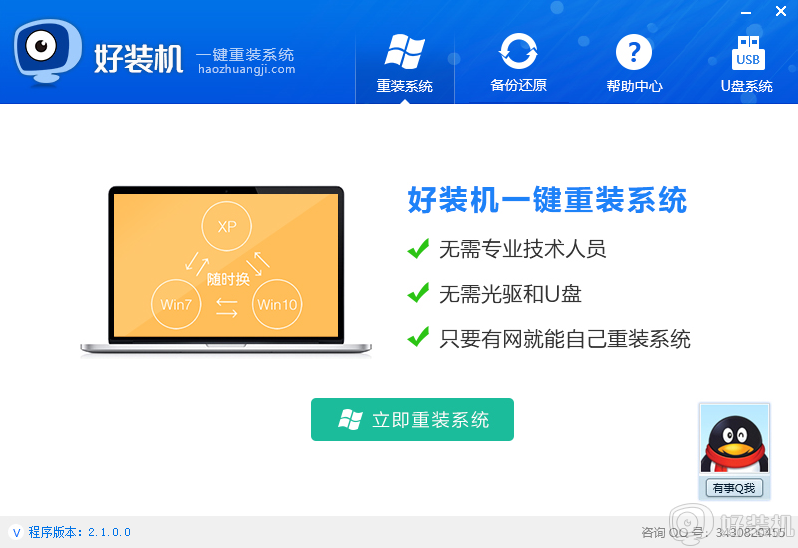
2、安装系统之前需要检测电脑运行环境,判断是否符合安装要求。
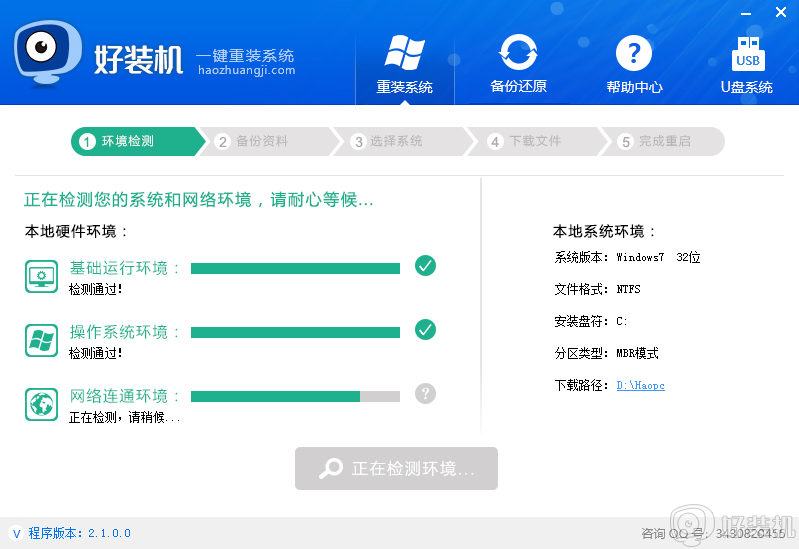
3、检测完成之后,点击下一步。
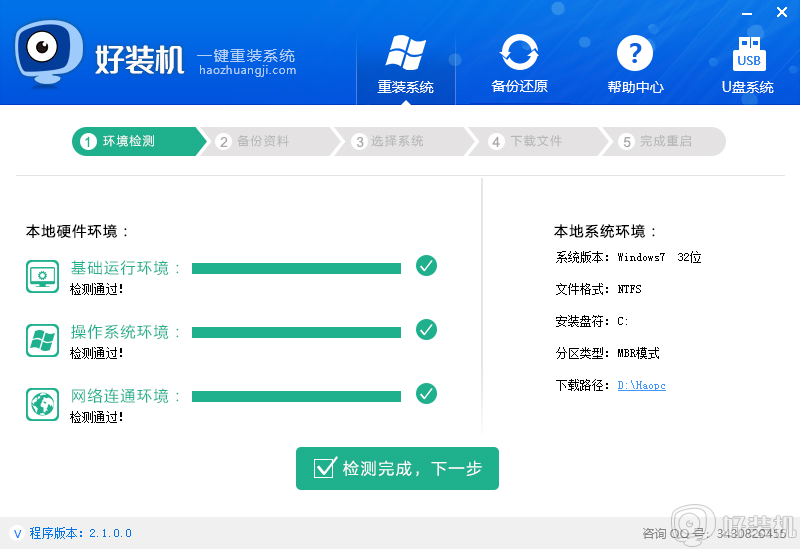
4、选择需要备份的资料,并进行下一步。
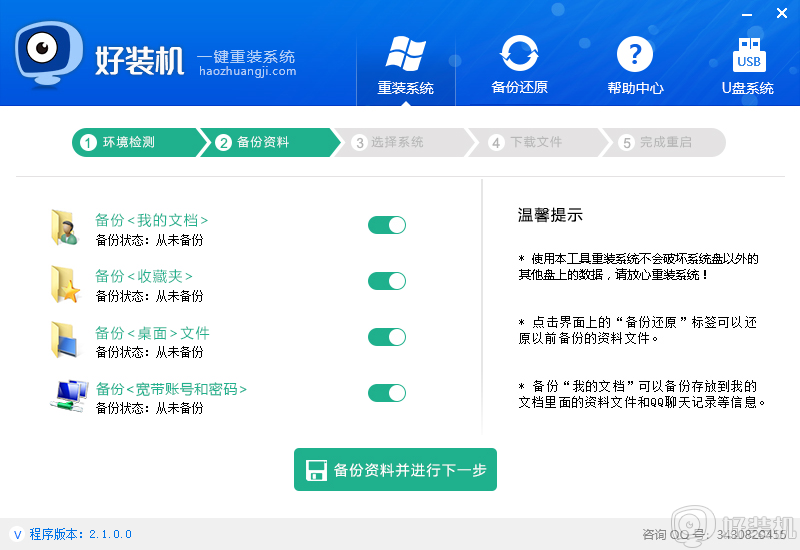
5、资料完成备份,选择系统安装版本,如果运行内存大于等于4G,就选择64位,反之就选择32位,点击“安装此系统”。
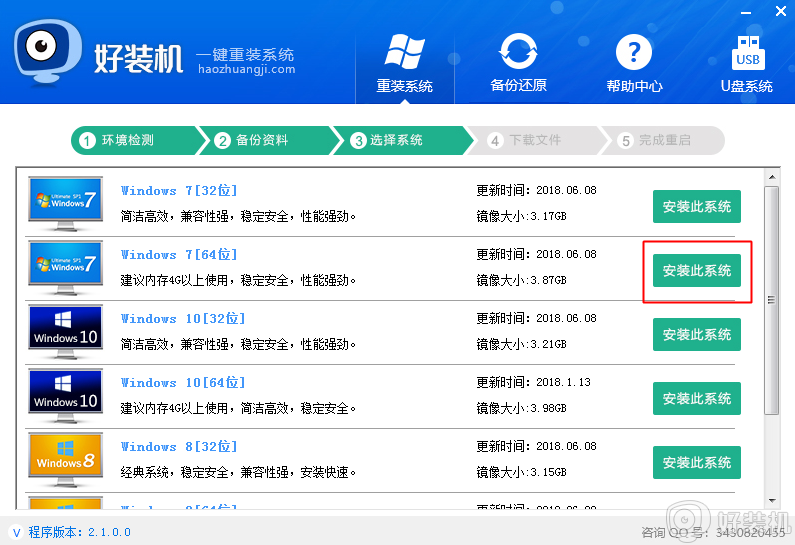
6、在这个界面在线下载系统安装镜像,下载速度取决于网速,等待即可。
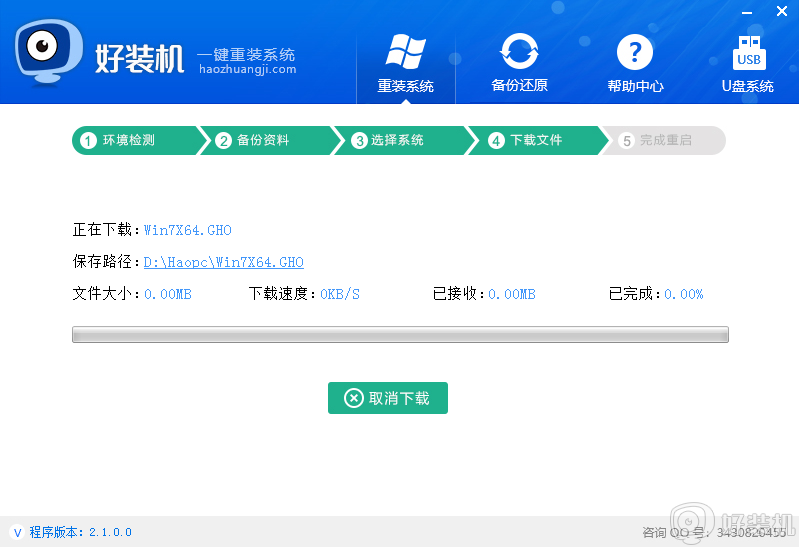
7、下载完成后,好装机会自动安装引导项,之后都是一键自动完成,后续会自动重启进入windows启动管理器,自动选择好装机重装系统进入。
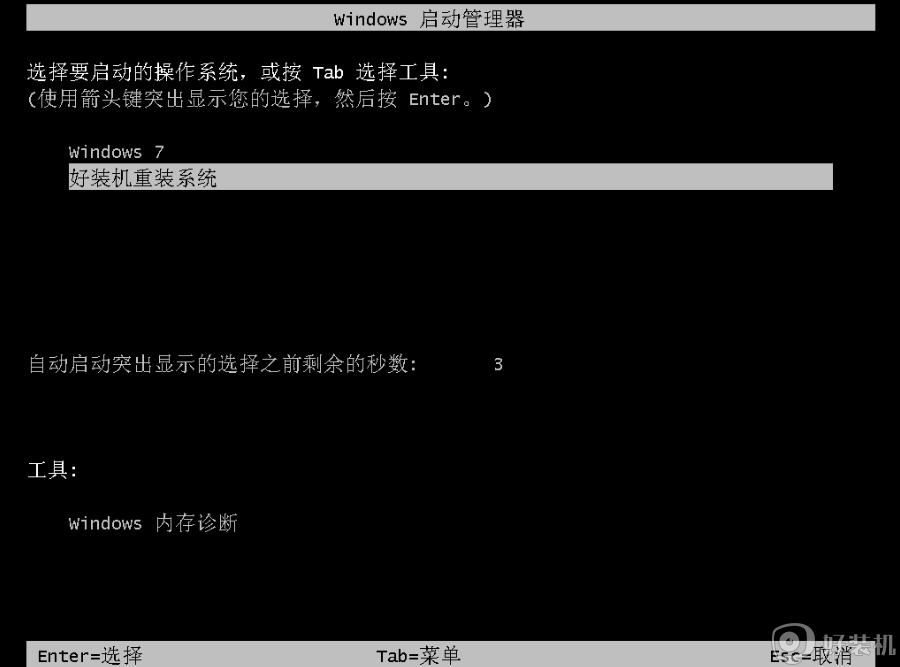
8、启动到这个界面,开始进行系统在线装机过程,包括系统部署,安装组件,安装驱动,系统激活等操作。
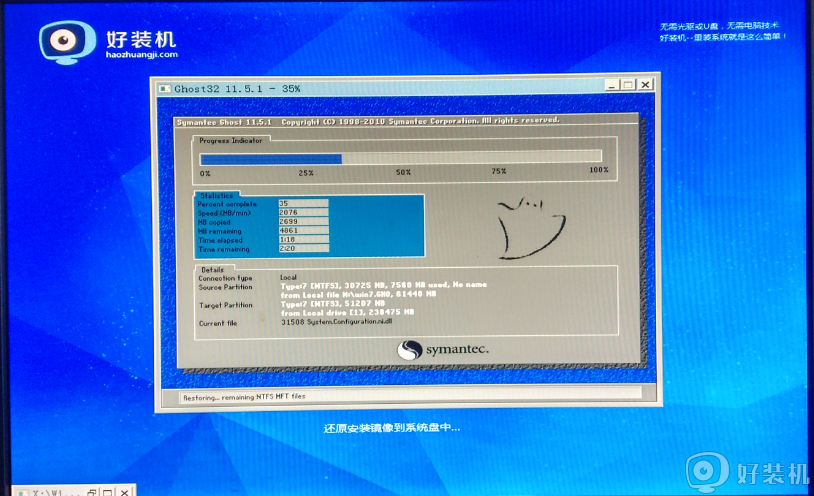
9、最后进入到全新的系统桌面,系统就安装好了。 
以上就是在线云装机过程,使用好装机就可以实现在线一键安装系统,非常适合电脑新手操作。